3D MAX 혹은 CAD 프로그램사용중에 멀티 뷰 기능을 이용하면, 도면을 작성할 때에 매우 유용함을 알 수 있습니다. 정면뷰, 탑뷰, 왼쪽뷰, 우측뷰, 남동등각투영등의 화면을 동시에 분할 화면으로 띄워서 작업을 하면, 어느 한 뷰에서 작업한 것을 다른 뷰로 이동하여 확인할 필요없이 동시에 작업이 가능하므로, 매우 유용한 기능이다. 실제로 제가 도면 작업을 할 때, 특히 어느 정도 작업이 끝나고 세밀한 작업을 할 때에 많이 사용하는 기능이다.
멀티 뷰 화면 기능 사용하기
1. 모든 도면 뷰에서 보기> 다중 뷰 창> 다중 뷰 창 활성화를 선택 합니다. 또는 보기 막대에서 다중보기 창 을 클릭 하거나 명령의 바로 가기 키 (단축키 M)를 누릅니다. 그리기 영역은 여러 개의 보기 창으로 나뉩니다.
- 화면을 수직/수평으로 분할 할 수도 있고,
- 원하는 뷰만을 새로운 창으로 띄울 수도 있습니다. 추가로 모니터를 연결하여 큰 화면을 띄울 때 매우 유용할 것으로 보입니다. 캐드에서는 카메라 뷰로 새롭게 창을 띄울 수가 있습니다. 하지만 작업하는 도중에는 팝업창이 사라지므로, 조금 불편한 점이 있습니다.
- 또한 분할된 화면을 삭제 또는 줄일 수 있습니다.
2. 모든 창을 동일한 클래스 가시성, 레이어 가시성 및 클립 큐브로 설정하려면 보기> 다중보기 창> 모든 창에서 동일한 시각 사용을 선택 합니다. 각각의 보기 창에서 개별적으로 다양한 시점의 뷰를 선택하여 볼 수 있다. --> 다시 말해, Use Same Visibilities in All Panes 을 체크하면, 모든 뷰에서 동일한 화면을 적용하여 볼 수 있고, 우클릭하여 이 기능을 해제를 하여, 클래스/레이어에서 원하지 않는 레이어/클래스를 끄면 그 창에서만 수정된 화면을 볼 수 있습니다. 또한 클립 큐브로 각각의 뷰창에서 다른 화면을 볼 수 있는 기능입니다.
3. 활성 뷰 창에서 도면을 편집합니다. 다른 창에서 구성하고 그리려면 창 또는 창 제목 플래그를 클릭하여 활성화하십시오. 활성 창에서 드로잉 작업을 시작하고 다른 창에서 종료 할 수 있습니다.
멀티뷰 기능은 2018버전에서 새롭게 지원되기 시작하였습니다. 아래 유투브 동영상을 참고하시기 바랍니다.
'Vectorworks > 벡터웍스 3D ' 카테고리의 다른 글





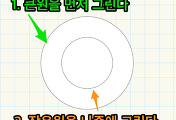
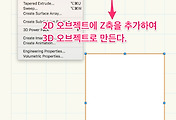
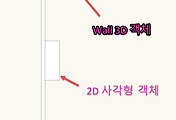
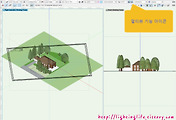
댓글